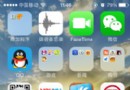iPhone6 Plus壁紙怎麼設置
編輯:蘋果手機教程
1、在桌面界面依次進入【設置】-->【牆紙】-->【選取新的牆紙】,然後選擇“動態牆紙”和“靜態牆紙”設置。其中動態壁紙可以選擇的很少,並且比較耗電,一般不推薦。一般大家可以選擇【靜態壁紙】或者從相冊中選擇自己拍照的照片或者下載的圖片作為牆紙。下面以設置iPhone6 Plus自帶靜態牆紙為例。
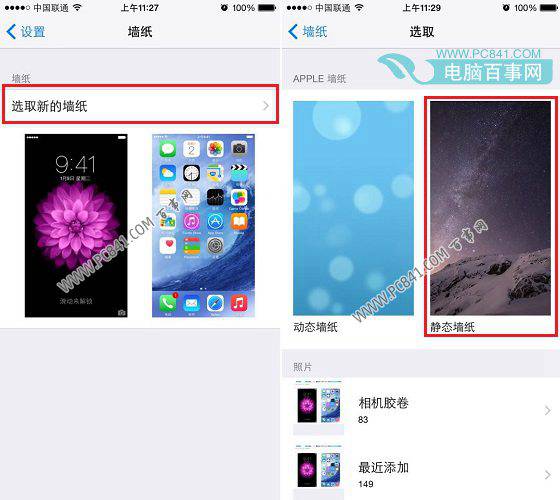
2、在靜態牆紙設置中,裡面自帶了非常多漂亮的壁紙圖片,可以點擊自己喜歡的牆紙圖片,在彈出的預覽界面中查看,如果喜歡這張壁紙的話,就可以點擊底部的【設定】,如圖所示。
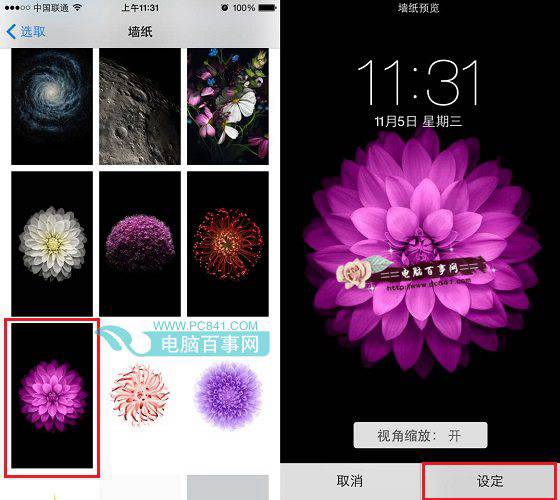
3、iPhone6 Plus壁紙設定有3種方式,分別為【設為鎖定屏幕】、【設為主屏幕】以及【同時設定】,這三項選擇很簡單,因為鎖屏壁紙和桌面壁紙可以是相同或者不同,因此如果是需要將此壁紙設置為鎖屏或者桌面壁紙的話,那麼直接選擇【設為鎖定屏幕】或【設為主屏幕】即可,如果將這張壁紙同時設置為鎖屏和桌面壁紙的話,選擇【同時設定】即可,如下圖所示。
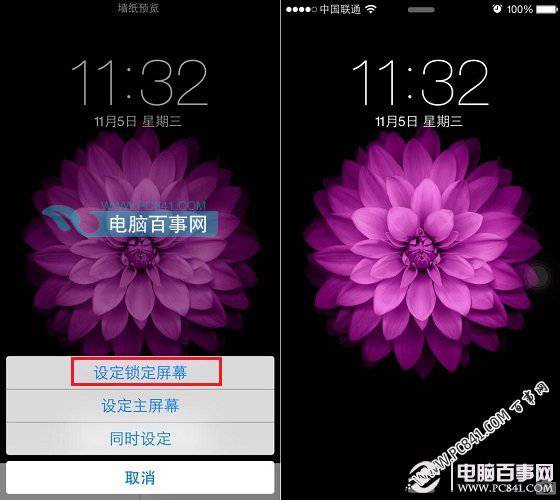
設置完成後,我們返回到桌面界面,或者按電源按鍵關閉屏幕,再按電源鍵就可以看到更換的鎖屏壁紙效果了。
相關文章
+- iOS獲得以後裝備型號等信息(全)包括iPhone7和iPhone7P
- xcode8提交ipa掉敗沒法構建版本成績的處理計劃
- Objective-C 代碼與Javascript 代碼互相挪用實例
- iOS開辟之UIPickerView完成城市選擇器的步調詳解
- iPhone/iPad開辟經由過程LocalNotification完成iOS准時當地推送功效
- iOS法式開辟之應用PlaceholderImageView完成優雅的圖片加載後果
- iOS Runntime 靜態添加類辦法並挪用-class_addMethod
- iOS開辟之用javascript挪用oc辦法而非url
- iOS App中挪用iPhone各類感應器的辦法總結
- 實例講授iOS中的UIPageViewController翻頁視圖掌握器
- IOS代碼筆記UIView的placeholder的後果
- iOS中應用JSPatch框架使Objective-C與JavaScript代碼交互
- iOS中治理剪切板的UIPasteboard粘貼板類用法詳解
- iOS App開辟中的UIPageControl分頁控件應用小結
- 詳解iOS App中UIPickerView轉動選擇欄的添加辦法